לפעמים Windows 11 לא מצליח לזהות קליקים בעכבר שמאל. שום דבר לא קורה כאשר אתה לוחץ לחיצה ימנית על אלמנט אשר משאיר אותך לא יכול לבחור דבר. למען האמת, עליך ללחוץ על אלמנט מספר פעמים כדי לבחור אותו. אם אתה נתקל בבעיות דומות, בצע את שלבי פתרון הבעיות שלהלן.
מה לעשות אם לחיצה שמאלית בעכבר לא תעבוד ב-Windows 11
עדכן או התקן מחדש את מנהל ההתקן של העכבר שלך
דבר ראשון, נתק את העכבר, הפעל מחדש את המחשב, חבר את העכבר בחזרה למחשב שלך, ובדוק אם לחיצות שמאל פועלות כראוי. אם הבעיה נמשכת, עדכן והתקן מחדש את מנהל ההתקן של העכבר.
- הפעל את מנהל התקן.
- לך ל עכברים ומכשירי הצבעה אחרים.
- לחץ לחיצה ימנית על מנהל ההתקן של העכבר ובחר עדכן דרייבר.
- אם המחשב שלך עדיין לא יזהה לחיצות עכבר שמאל, לחץ שוב עם הלחצן הימני על מנהל ההתקן של העכבר ובחר הסר את התקנת המכשיר.
- הפעל מחדש את המחשב ובדוק את התוצאות.
הערה: אם אתה משתמש בעכבר Bluetooth, עליך לעבור לקטע Bluetooth.

אגב, אם אתה משתמש במקלט USB כדי לחבר את העכבר למחשב שלך, חבר את המקלט ליציאה אחרת ובדוק אם הבעיה נמשכת.
שנה את מהירות לחיצה כפולה למהירה
נסה לשנות את הגדרות העכבר עבור לחיצה כפולה למהירות, ובדוק אם אתה מבחין בשיפורים כלשהם. משתמשים רבים הציעו שפתרון עוקף זה יכול להפחית את הבעיה.
- הקלק על ה סמל חיפוש והקלד "הגדרות העכבר“.
- לחץ פעמיים על הגדרות עכבר.
- לאחר מכן, גלול מטה אל הגדרות נוספות של העכבר.
- בחלון החדש, הזז את מהירות לחיצה כפולה המחוון אל מָהִיר.
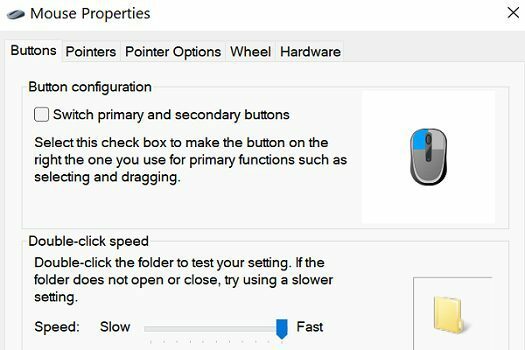
- שמור את ההגדרות ובדוק את התוצאות.
הפעל מחדש את סייר
הפעל את שורת הפקודה והפעל את taskkill -im explorer.exe פקודה כדי להפעיל מחדש את explorer.exe. חלק מהמשתמשים פתרו את בעיות הלחיצה השמאלית שלהם לאחר הפעלת הפקודה המהירה הזו. נסה את זה ותבדוק אם זה עובד גם בשבילך.
הפעל את פותר הבעיות של Bluetooth וחומרה
אם אתה משתמש בעכבר Bluetooth, נווט אל הגדרות, בחר מערכת, וללכת ל פתרון בעיות. לאחר מכן, בחר פותרי בעיות אחרים, והפעל את פותר בעיות בלוטות'.

לחלופין, תוכל להפעיל את פותר הבעיות של חומרה והתקנים. לְהַשִׁיק שורת פקודה, והפעל את msdt.exe -id DeviceDiagnostic הפקודה כדי להפעיל את פותר הבעיות.

אם הבעיה נמשכת לאחר ביצוע כל השלבים המפורטים למעלה, אולי העכבר שלך הוא הבעיה. חבר עכבר אחר למחשב שלך ובדוק אם כפתור הלחיצה השמאלית פועל כהלכה.
סיכום
כדי לתקן את הבעיה שבה לחיצת העכבר השמאלית שלך לא תעבוד ב-Windows 11, עדכן או התקן מחדש את מנהל ההתקן של העכבר. בנוסף, שנה את הגדרות הלחיצה הכפולה למהירות, והפעל מחדש את סייר. אם הבעיה נמשכת, הפעל את פותר הבעיות של Bluetooth וחומרה, והשתמש בעכבר אחר.
לחץ על ההערות למטה ויידע אותנו אם פתרת את הבעיה. אם מצאת דרכים אחרות לפתור בעיה זו, אנא שתף את הרעיונות שלך עם קהילת TechniPages.